
יצא לאור

האם מסך האייפון או האייפד שלך לא מסתובב? אתה יכול לפתור את הבעיה באמצעות השלבים במדריך זה.
כשאתה עובר בין כיוון לאורך ולרוחב באייפון או באייפד, המסך אמור להתאים אוטומטית בהתאם. עם זאת, אם המסך שלך נשאר קבוע ואינו מסתובב כמו שצריך, תצטרך לפתור את הבעיה.
יכולים להיות גורמים שונים התורמים לבעיה זו עם סיבוב מסך האייפון או האייפד שלך. לדוגמה, ייתכן שיש לך השבתת סיבוב מסך באייפון שלך וצריך להפעיל אותו מחדש. לחלופין, ייתכן שאפליקציה ספציפית או באג ב-iOS גורמים לבעיה.
לא משנה מה הסיבה, אנו נראה לך כיצד לתקן את התצוגה שלך באייפון או אייפד אם היא תקועה בכיוון לאורך או לרוחב.
השבת את נעילת סיבוב המסך באייפון
אם האייפון שלך נשאר במצב דיוקן ואינו מסתובב לרוחב כאשר הוא מוחזק הצידה, ייתכן שתכונת הכיוון לאורך נעולה. אם זה המקרה, תצטרך לבטל את הנעילה.
כדי לבטל את נעילת כיוון המסך באייפון:
- החלק מטה מהפינה הימנית העליונה של המסך (ליד החריץ) כדי להציג מרכז שליטה.
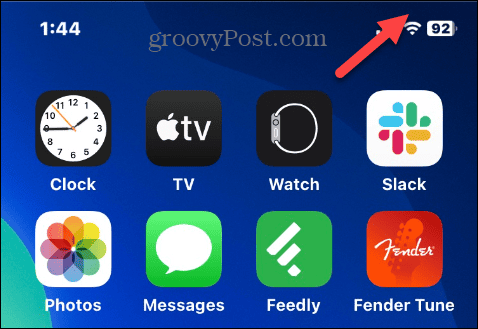
- כאשר מרכז שליטה מופיע, הקש על נעילת סיבוב כפתור אם הוא אדום.
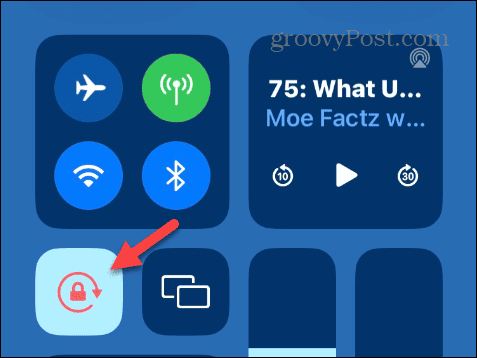
- בחלק העליון אמורה להופיע הודעה שאומרת נעילת כיוון דיוקן: כבוי.
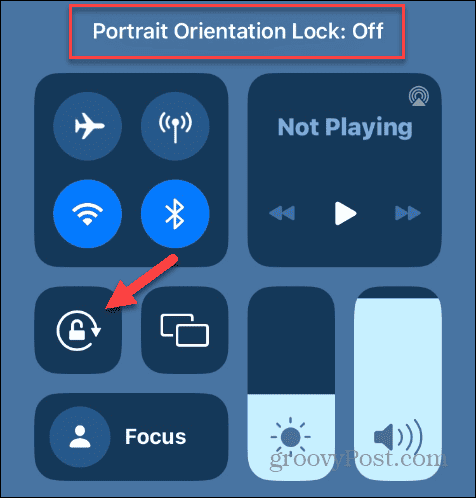
השבת את נעילת סיבוב המסך באייפד
ניתן לנעול אייפד בכיוון לרוחב או לאורך. ב-iPadOS 12 ומעלה, החלק מטה מהפינה השמאלית העליונה של המסך כדי להציג מרכז שליטה.
כבה את נעילת סיבוב כפתור, וא נעילת סיבוב: כבוי תופיע הודעת התראה.
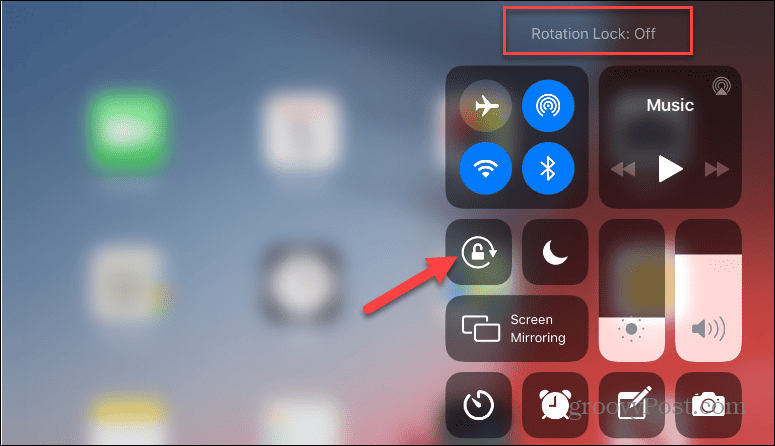
אם ה-iPad שלך פועל עם iPadOS 11, הקש על בית לחצן כדי להציג את מחליף אפליקציות עם מרכז שליטה בצד ימין וכבה את נעילת סיבוב לַחְצָן.
הפעל מחדש אפליקציה בעייתית
אפליקציה ספציפית שבה אתה משתמש עלולה לגרום למסך שלך לא להסתובב בין מצב לאורך לרוחב. כדי לתקן את זה, אתה יכול לסגור את האפליקציה ולהפעיל אותה מחדש.
הערה: אפליקציות להזרמת וידאו באייפון שלך, כמו דיסני פלוס ו מקסימום (לשעבר HBOMax), הפעל סרטונים בתצוגת נוף כברירת מחדל. בזמן צפייה פעילה בסרטון בטלפון שלך, אינך יכול לעבור למצב פורטרט. באייפד, אתה יכול לסובב את המסך תוך כדי צפייה בסרטון. בנוסף, משחקים מסוימים יהפכו כברירת מחדל לתצוגה לרוחב או לאורך, ולא ניתן לשנות את כיוון המסך.
כדי להפעיל מחדש אפליקציה באייפון:
- באייפון ללא כפתור בית, החלק למעלה מתחתית המסך כדי להציג את מחליף אפליקציות. באייפון או אייפד עם כפתור בית, לחץ עליו פעמיים.
- בחר את האפליקציה הבעייתית והחלק מעלה על המסך כדי לסגור אותה.
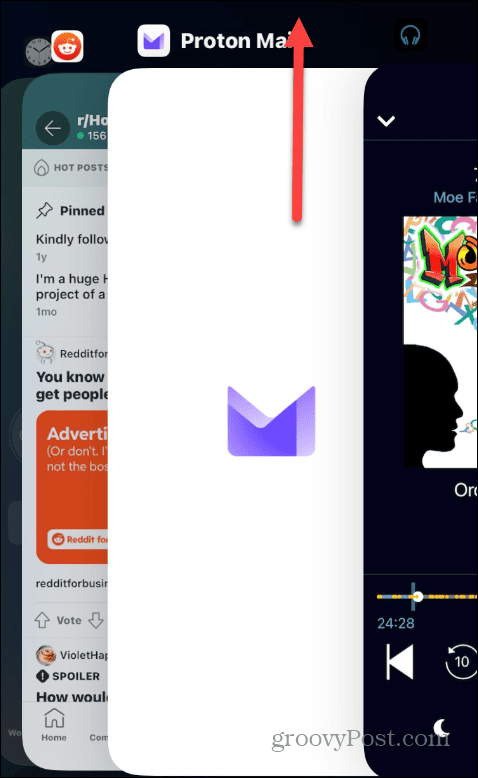
לאחר סגירת האפליקציה, בדוק אם אתה יכול לגרום למסך להסתובב באמצעות אפליקציות אחרות. אם כן, נסה לפתוח שוב את האפליקציה הבעייתית ולראות אם היא עובדת.
עדכן אפליקציות לאייפון או אייפד
אם תגלה שאפליקציה מסוימת גורמת למסך שלך לא להסתובב, תצטרך לעשות זאת בדוק אם יש עדכוני אפליקציה באייפון או באייפד כדי לקבל את תיקוני הבאגים האחרונים שיכולים לפתור את הבעיה.
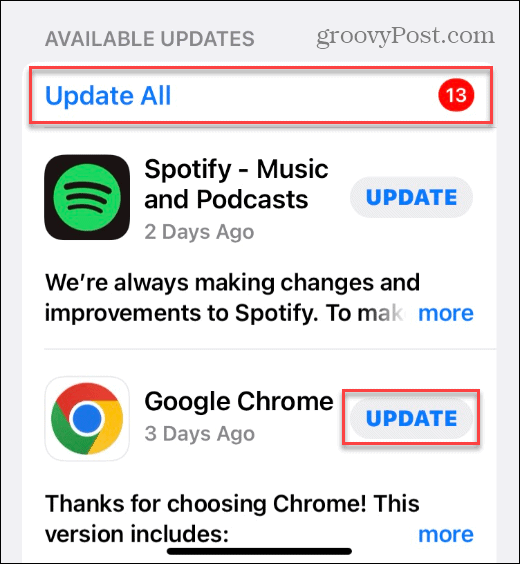
אם עדכון אפליקציה לא פותר את הבעיה, נסה למחוק ולהתקין מחדש את האפליקציה מה- חנות אפליקציות.
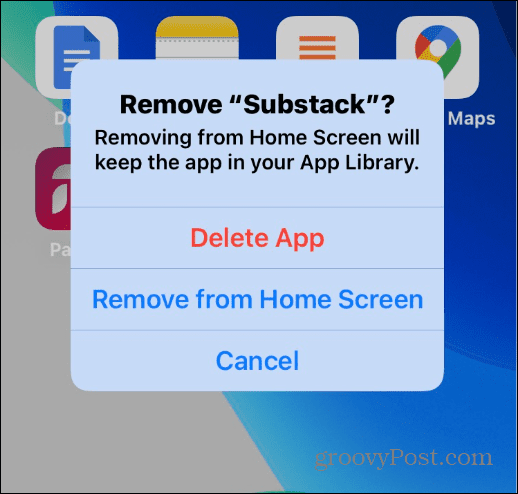
הפעל מחדש את האייפון או האייפד שלך
הפעלה מחדש של המכשיר שלך יכולה לתקן בעיות קטנות ותקלות רבות. זה כולל את היכולת לתקן מסך אייפון או אייפד שאינו מסתובב.
אם אתה משתמש באייפון מודרני, עקוב אחר השלבים ל הפעל מחדש אייפון 13 או גבוה יותר.
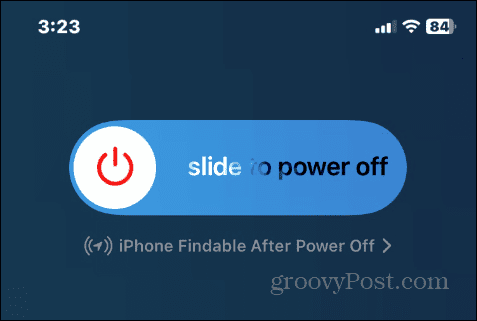
אם האייפון שלך בן כמה שנים, תוכל לבצע את השלבים ל הפעל מחדש את ה-iPhone X, 11 או 12 שלך. לחץ והחזק את כפתור הפעלה עבור האייפד שלך והחלק את ה- החלק לכיבוי לעבור שמאלה.
עדכן את האייפון או האייפד שלך
יכולה להיות בעיית מערכת שגורמת למסך שלך לא להסתובב. לוודא שה-iPhone או ה-iPad שלך מעודכנים עם הגרסה העדכנית ביותר של iOS או iPadOS יכולה לפתור את הבעיה.
כדי לעדכן את האייפון או האייפד שלך:
- לִפְתוֹחַ הגדרות.
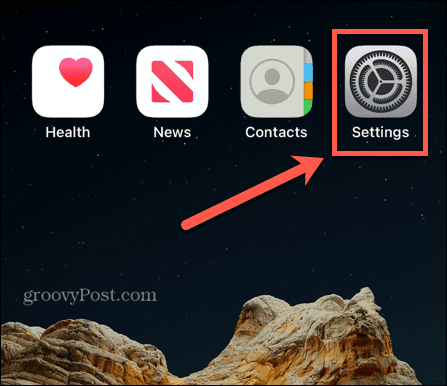
- בחר את כללי אפשרות מהתפריט.
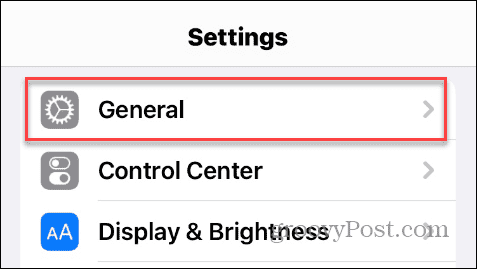
- בֶּרֶז עדכון תוכנה.
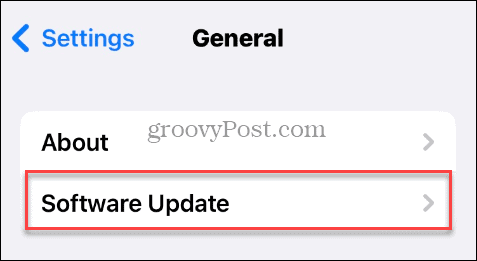
- הורד והתקן כל עדכוני iOS או iPadOS הזמינים.
שימו לב שהאייפון או האייפד שלכם יופעלו מחדש במהלך העדכון כדי להשלים את תהליך ההתקנה.
אפס את כל ההגדרות באייפון או באייפד שלך
אם אתה עדיין נתקל בבעיות עם סיבוב המסך ומיצית את האפשרויות שלמעלה, תוכל לאפס את כל ההגדרות מבלי למחוק את הטלפון שלך.
הערה: אפשרות זו תאפס את הגדרות המכשיר, כרטיסי Apple Pay, מפתחות, כרטיסים והגדרות Wi-Fi. אז לאחר השלמת האיפוס, תצטרך להגדיר את התכונות וההגדרות האלה שוב.
כדי לאפס את כל ההגדרות באייפון או באייפד:
- לִפְתוֹחַ הגדרות.
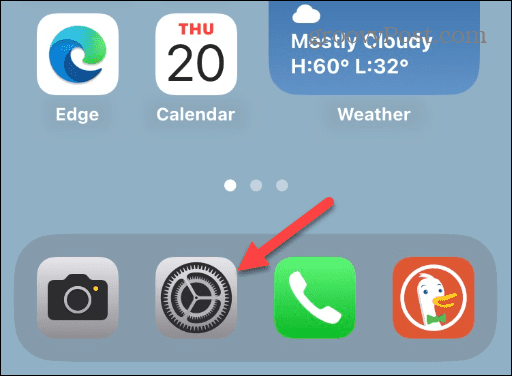
- בחר את כללי אוֹפְּצִיָה.
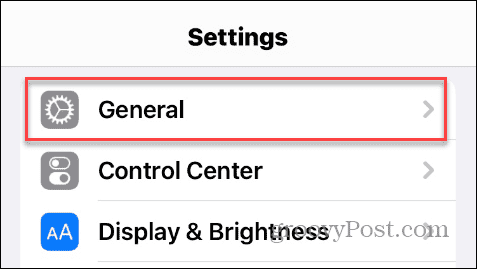
- החלק מטה ובחר העבר או אפס את האייפון מהתפריט. שים לב שבאייפד אתה עובר אל הגדרות > איפוס.
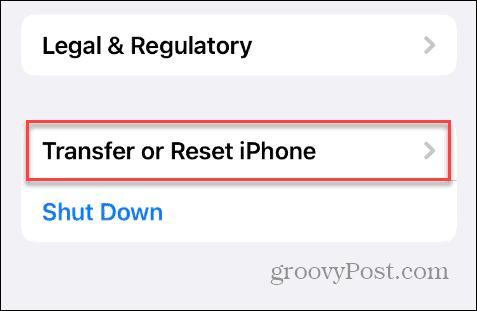
- בחר את אִתחוּל אפשרות בתחתית המסך.
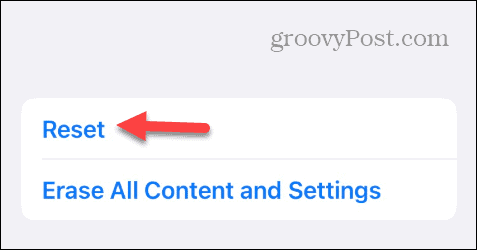
- הקש על אפס את כל ההגדרות אפשרות כאשר התפריט מופיע.
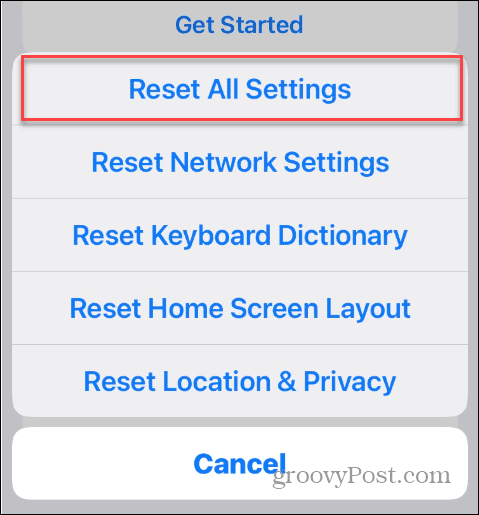
- הקלד את האייפון או האייפד שלך קוד סיסמה.
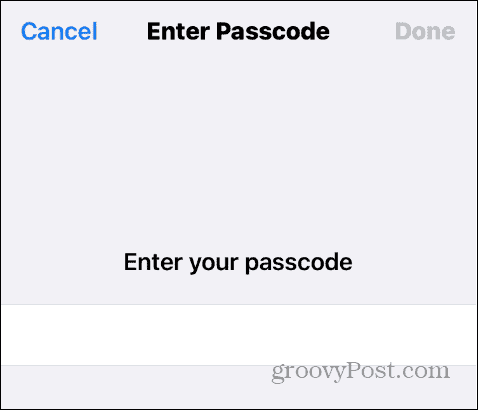
- בֶּרֶז אפס את כל ההגדרות בהודעת האימות שמופיעה כדי להשלים את תהליך האיפוס.
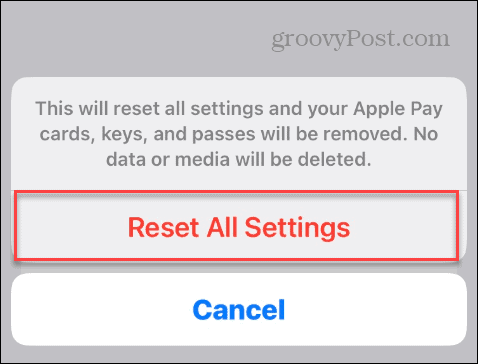
לאחר שתבצע את השלבים, המכשיר שלך יופעל מחדש, כל ההגדרות יאופסו, והוא אמור לתקן מסך של אייפון או אייפד שלא מסתובב.
אם המסך שלך לא מסתובב לאחר איפוס כל ההגדרות, האפשרות למוצא אחרון היא לעשות זאת לאפס את האייפון או האייפד שלך. זה ימחק את כל הנתונים בטלפון או בטאבלט שלך ויחזיר אותם להגדרות היצרן. לאחר איפוס, אתה יכול שחזר את האייפון או האייפד שלך מגיבוי.
תיקון בעיות באייפון או באייפד שלך
אם המסך שלך לא מסתובב כמו שצריך, תוכל לתקן מסך של אייפון או אייפד שלא מסתובב באמצעות שלבי פתרון הבעיות שלמעלה. ככל הנראה, האשם הוא כיוון מסך נעול ויש לכבות אותו.
ישנן בעיות אחרות שאתה עלול להיתקל בהן במכשיר Apple שלך. לדוגמה, ייתכן שתצטרך לתקן iMessage לא עובד או תיקון Gmail לא עובד באייפון.
אם אתה נתקל בבעיות עם סרטון או תמונה, אתה יכול לתקן כיוון וידאו ותמונה באייפון שלך. ואם אינך יכול להוריד אפליקציות, ייתכן שתצטרך לתקן א אין אפשרות להתחבר ל-App Store שגיאה באייפון או באייפד שלך.
